Anleitung: Hier erfahren Sie alles über Samsung Download-Modus, wie wie Sie Samsung Download-Modus starten, verlassen usw.
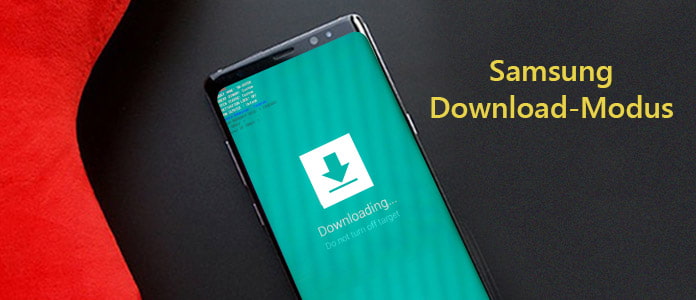
Samsung ist ein ziemlich bekannter internetioneller Betrieb. Der Betrieb hat viele Branchen. Aber wenn wir Samsung erwähnen, werden wir zuerst an den Handy erinnern. Sie haben bestimmt viele über Samsung erfahren. In diesem Artikel werden wir Ihnne alle nützlichen Informationen über Samsung Download-Modus vorstellen.
Samsung Download-Modus, auch Odin-Modus, ist ein Modus von Samsung. Es funktioniert, wenn Sie Ihr Samsung rooten oder andere Programm die Firmware auf Ihrem Samsung verwalten und aktualisieren. Weil manche Bedieungen auf Samsung von dem Entwickler verboten sind. Das Starten und Beenden sind sehr einfach. Aber weil Samsung kein offzielle Root-Werkzeug veröffentlicht, wird es ab und zu Problem haben.
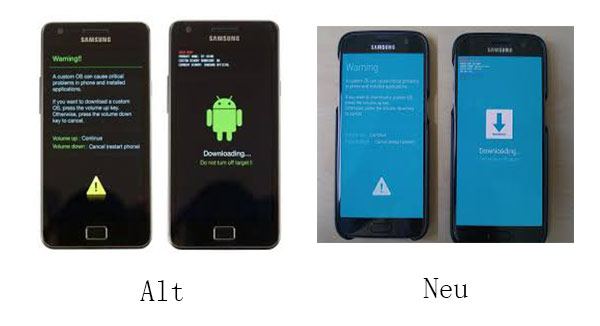
Wenn Sie Ihr Samsung in den Download-Modus eintreten möchten, ist die Bedienung sehr einfach. Sie brauchen nur den Schritten folgen.
Schritt 1: Schalten Sie Ihr Handy aus und dann drücken Sie Power + Home + Lautstärke-verringern gleichzeitig, bis eine Warnung auf dem Bildschirm angezeigt.
Schritt 2: Um den Samsung Download-Modus zu starten, lassen Sie Power- und Home-Button los und weiter auf Lautstärke-verringern drücken. Auf diese Weise können Sie den Samsung Download-Modus starten.

Hinweis: Um Ihre Dateien zu schützen, sollen Sie vor allem eine Samsung Datensicherung machen.
Wenn Sie den Samsung Download-Modus schon verwendet haben, wie können Sie den Samsung Download-Modus? Normalerweise können Sie Ihr Samsung den Download-Modus verlassen, indem Sie auf den Energie-Button ungefähr 10 Sekunden drücken. Aber was sollen Sie tun, wenn Sie den Samsung Download-Modus nicht verlassen können? Hier zeigen wir Ihnen zwei Methoden dazu.
Wenn Sie Samsung Download-Modus verlassen können, haben Sie zuerst eine Methode. Aber diese Methode ist nicht gültig für alle Modelle, weil Sie die Beterrie entnehmen müssen. Lesen Sie weiter für die Schritten.
Schritt 1: Nehmen Sie die Batterie aus Ihrem Samsung und warten Sie auf einige Minuten. Dann setzen Sie Ihre Akku wieder in Ihr Handy.
Schritt 2: Schalten Sie Ihr Handy ein. Schließen Sie Ihr Samsung über ein USB-Kabel an den PC an. Wenn es als normal gezeigt, dann haben Sie den Samsung Download-Modus schon verlassen.

Wenn die Batterie nicht entfernt werden kann, oder wenn es nicht funktioniert, haben Sie noch eine Wahl, bevor Sie Ihr Handy reparieren. In diesem Teil empfehlen wir Ihnen eine professionelle Software FoneLab für Android - Android Datenextrahierung. Mit der Software können Sie Ihr Samsung reparieren. Sie können die Software zuerst kostenlos herunterladen und testen, weil die Software jetzt nicht alle Samsung Modelle unterstützt.
Schritt 1: Samsug mit dem PC verbinden
Nachdem Sie das Programm auf Ihrem PC installiert haben, starten Sie die Software. Schließen Sie Ihr Handy über ein USB-Kabel an den PC an.
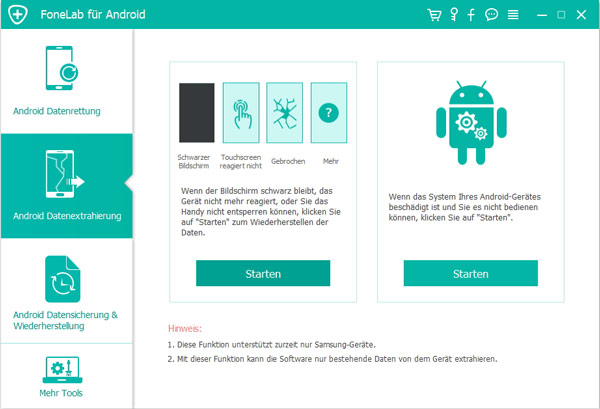
Schritt 2: Problem auswählen
Bei der Oberfläche können Sie verschiedene Probleme sehen. Wählen Sie "In Download-Modus hängen". Nach dem Klicken Sie auf "Weiter".
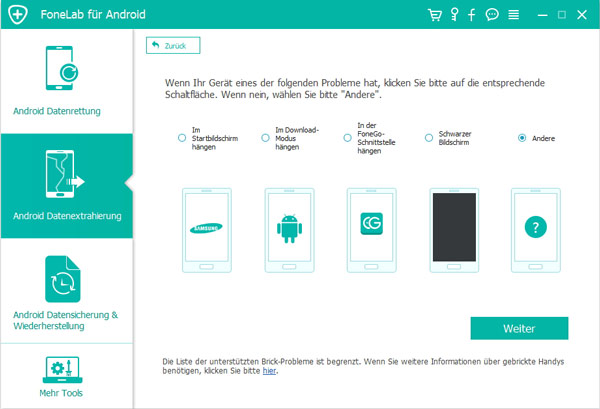
Schritt 3: Geräteinformationen betätigen
Neben "Gerätename" und "Gerätemodell" wählen Sie richtige Informationen aus. Und klicken Sie auf "Betätigen".
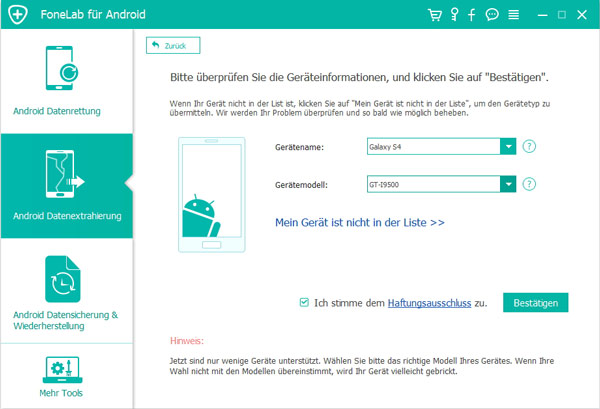
Schritt 4: Samsung Download-Modus verlassen
Weiter die Software wird brauchende Firmware herunterladen und Ihr Samsung reparieren. Auf diese Weise können Sie Ihr Handy aus dem Download-Modus verlassen.
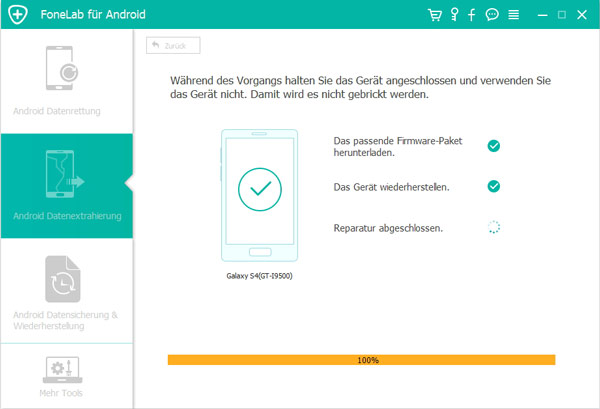
Fazit
In diesem Artikel haben wir Ihnen manche nützliche Informationen über Samsung Download-Modus vorgestellt. Wir hoffen, dass die Inhalte für Sie hilfreich sind. Wenn Sie irgendeine Frage haben, schreiben Sie uns einen Kommentar darunter.